Comment restaurer une application sur iPhone et iPad ou télécharger n'importe quelle version de l'application depuis l'App Store (instructions). Comment restaurer une mise à jour d'une application sur iOS Comment réinitialiser une application à une version précédente
Par défaut, les applications Android se mettent à jour automatiquement dès que vous vous connectez à Internet. La mise à jour des applications est bien sûr une bonne chose, mais parfois des situations surviennent où c'est la mise à jour qui peut poser des problèmes. Par exemple, l'application commence à ralentir ou à devenir instable. La question se pose : est-il possible de supprimer une mise à jour d’une application ?
Dans le système d'exploitation Android, vous pouvez supprimer les mises à jour uniquement pour les applications système, c'est-à-dire celles intégrées qui ne peuvent pas être supprimées. Par exemple, il s'agit de Google Chrome, Google Photos, etc. Dans notre cas, l'application Facebook est intégrée au système, vous ne pouvez pas la supprimer, mais vous pouvez annuler les mises à jour.
Nous allons vous montrer comment supprimer les mises à jour en utilisant le Samsung Galaxy comme exemple.
Première façon
Aller aux paramètres".

Trouvez la section des applications. Ouvrez-le.

Recherchez une application pour laquelle vous pouvez supprimer les mises à jour. Prenons Google Photos comme exemple. Cliquez sur.

Sur la page de candidature, cliquez sur les trois points dans le coin supérieur droit.

Le bouton « Supprimer les mises à jour » apparaît, appuyez dessus.


Les mises à jour ont été supprimées. Veuillez noter que la version de l'application a également changé.

Deuxième façon
Connectez-vous à Internet et ouvrez Play Market.

Utilisez la recherche pour trouver l'application dont vous avez besoin. Ici vous voyez le bouton « Supprimer », seulement dans ce cas, puisque l'application est intégrée, seules les mises à jour seront supprimées. Cliquez sur.

Confirmez la suppression des mises à jour.

Un bouton « Mettre à jour » apparaît, indiquant que vous avez supprimé les mises à jour.

P.S.
Si vous souhaitez restaurer une mise à jour vers une version spécifique, vous ne pouvez le faire qu'en installant un fichier apk. Mais nous ne vous recommandons pas de le faire, car l'installation de fichiers provenant de sources inconnues peut être dangereuse pour votre smartphone.
En raison de bugs constants dans les nouvelles versions d'iOS, même les utilisateurs qui possèdent un iPhone comme « composeur » ont commencé à s'intéresser au processus de restauration (rétrogradation) du micrologiciel. Pour les assemblages ouverts, c'est facile, mais pour les assemblages fermés, c'est impossible. Mais cela s'applique exclusivement à l'OS mobile : avec les applications, les choses vont bien mieux. Sans jailbreak, sans connaissances encyclopédiques et sans beaucoup de temps, vous pouvez facilement rétrograder un élément de l'App Store vers la version souhaitée. Il vous suffit de télécharger le programme d'assistance approprié et de suivre les instructions ci-dessous.
Les raisons les plus courantes d'une restauration sont l'augmentation de la version requise du système d'exploitation (en option, le passage d'iOS 6 à iOS 7) et la suppression délibérée de certaines fonctions pour les développeurs. C'est précisément le deuxième point qui nous a obligé à écrire ce document. Les éditeurs d'AppStudio parlent chaleureusement des bracelets de fitness abordables et, en même temps, fonctionnels Xiaomi Mi Band 1s, dont l'application propriétaire, à partir de la deuxième version, a perdu le réveil intelligent qui vous permet de vous lever du lit en phase rapide de sommeil - une perte sérieuse, car certaines personnes n'ont acheté le gadget que pour un réveil confortable ! Dans une telle situation, vous pouvez soit attendre la prochaine mise à jour, soit effectuer une rétrogradation, ce que nous ferons.

Tout d'abord, téléchargez l'application Charles. Il s'agit d'un excellent moniteur et proxy HTTP qui vous permet de surveiller toutes les requêtes entre le client et le serveur, ainsi que d'y apporter vos propres ajustements. Le programme est payant, mais il y a une période d'essai d'utilisation, mais avec des fenêtres d'attente contextuelles périodiques et un arrêt du travail toutes les demi-heures, alors soyez prudent.

Lancez iTunes et configurez l'application souhaitée à télécharger. Nous avons décidé de prendre Moves (2.7.10) comme exemple.

Nous retournons à Charles et regardons la fenêtre de gauche - une ligne devrait y apparaître contenant le mot «acheter». Faites un clic droit dessus et cliquez sur « Activer le proxy SSL ». Visuellement il ne se passera rien, on activera simplement la redirection des requêtes SSL.
Accédez à nouveau à iTunes et arrêtez le téléchargement : cliquez sur l'icône en forme de flèche dans le coin supérieur droit, cliquez sur l'application téléchargeable, puis maintenez la touche FN enfoncée et appuyez 2 fois sur Retour arrière jusqu'à ce que l'objet disparaisse. En même temps, cela ne gêne pas pour vider la poubelle.
Maintenant, nous tapons à nouveau Moves dans la recherche (ou cliquons sur la grande icône de l'application) et recommençons le téléchargement.

Nous retournons dans Charles et voyons qu'une deuxième ligne est apparue avec l'inscription « acheter ». Par conséquent, nous supprimons le téléchargement sur iTunes de la même manière.

Dans Charles, dans la liste de gauche, développez la deuxième ligne où il est écrit « acheter », y compris le dossier WebObjects. Nous y trouverons le fichier buyProduct. Faites un clic droit dessus, sélectionnez Exporter dans le menu contextuel et spécifiez l'emplacement de sauvegarde (le moyen le plus simple est de placer le bureau). Il est préférable de choisir le format XML Summary File, quel que soit le nom que vous souhaitez.

Ouvrez le fichier enregistré avec n'importe quel éditeur de texte (nous utilisons Coda 2), faites défiler vers le bas et recherchez des lignes similaires à celles-ci :
6940998
10969069
11758907
12262840
12679839

Revenons à Charles. Cliquez sur buyProduct et sélectionnez Modifier.

Cliquez sur le bouton Texte dans le champ de droite. La quatrième ligne contient des balises
appExtVrsId
Et sous eux se trouvent des étiquettes
816441851
Remplacez le numéro entre ces balises

Pour vous assurer que la version téléchargée est correcte, cliquez sur l'onglet Réponse et faites défiler le texte jusqu'aux balises intitulées

Faites un clic droit sur buyProduct et sélectionnez Points d’arrêt.

Nous allons sur iTunes, tapons l'application dans la recherche et la téléchargeons. Presque immédiatement, le téléchargement s'arrêtera et une fenêtre comme celle-ci apparaîtra à l'écran.

Cliquez sur Modifier la demande, en sélectionnant Texte XML juste en dessous.

Dans la cinquième ligne, entre les balises

Une autre fenêtre apparaîtra - cliquez à nouveau Exécuter.

Le téléchargement sur iTunes devrait continuer. De ce fait, une ancienne version de l’application apparaîtra dans la médiathèque. Pour le vérifier, allez dans Mes programmes, recherchez-y l'objet souhaité, faites un clic droit dessus et sélectionnez Détails. Les numéros actuels y seront affichés, ce qui devrait vous plaire ;)
Assurez-vous de supprimer la dernière version de votre iPhone/iPad avant la synchronisation, et ce serait également une bonne idée de désactiver les mises à jour automatiques du programme dans les paramètres iOS. Sans besoin inutile, vous pouvez vous séparer de Charles. C'est probablement tout. Bonne chance pour vos rétrogradations ;)
La commodité du service Google Play pour l'installation et la mise à jour des applications ne soulève aucune question. S'il existe une mise à jour pour une application installée par l'utilisateur, Android le signalera ou mettra automatiquement à jour l'application, en fonction de la manière dont l'utilisateur a configuré le système de mise à jour dans .
Mais il arrive aussi que la mise à jour actuelle du développeur échoue (l'application commence à planter, ralentit, etc.) ou que la mise à jour pour une raison quelconque ne convient pas à l'utilisateur, alors la question se pose, comment supprimer la mise à jour de l'application sur Android et revenir à l'ancienne version ?
Désinstaller les mises à jour des applications sur Android
Malheureusement, sous Android, le retour à l'ancienne version n'est possible que pour les applications intégrées au système d'exploitation : le navigateur Ghrome et le Play Market. Pour les autres programmes, même ceux installés via Google Play, il faudra retrouver la version précédente du programme sous forme de fichier d'installation .apk sur des sites spécialisés, supprimer le programme totalement insatisfaisant et installer son ancienne version manuellement. Soyez prudent, téléchargez les fichiers .apk uniquement à partir de ressources fiables (par exemple, w3bsit3-dns.com) pour éviter d'attraper un virus sur votre appareil.
Examinons la suppression des mises à jour en utilisant l'application Gchrome comme exemple. Pour revenir à l'ancienne version de ce navigateur, procédez comme suit :

Toutes les mises à jour de cette application seront supprimées et un écran d'information vous informera de la version actuelle du navigateur sur votre appareil. Veuillez noter que la version du programme sera celle qui était installée sur le smartphone/tablette lors de son achat, c'est-à-dire Vous ne pouvez pas restaurer une application vers une version spécifique.
Désactiver les mises à jour automatiques pour une application spécifique
Pour éviter que le programme ne se mette à jour automatiquement lorsqu'il est connecté au réseau, configurez-le en conséquence, à savoir :

Si vous souhaitez désactiver les mises à jour automatiques pour toutes les applications à la fois, suivez
Récemment, Apple a ouvert l'accès à toutes les versions de programmes mobiles pour iOS. Charles Proxy est un outil utile pour Mac et Windows qui vous permet de télécharger d'anciennes versions de jeux et d'applications depuis l'App Store.
Dans quelles situations cela peut-il être utile ? La nécessité de revenir en arrière depuis les dernières versions peut être due à l'apparition de restrictions logicielles dans les mises à jour (telles que la suppression de la section musicale de VKontakte) ou à divers types de problèmes.
Vous trouverez ci-dessous des instructions sur la façon de rétrograder des applications sur iPhone et iPad :
Étape 1: Téléchargez, installez et exécutez Charles à partir de ce lien. Sur un Mac, cliquez sur le bouton Accorder des privilèges et saisissez votre mot de passe administrateur.
Étape 2: Lancez iTunes et téléchargez l'application que vous souhaitez rétrograder depuis la boutique.
Étape 3: Dans la fenêtre Charles, vous verrez plusieurs serveurs auxquels iTunes se connecte, vous devez trouver celui qui contient le mot « acheter ». Faites un clic droit dessus et sélectionnez Activer le proxy SSL.
Étape 4: Revenez sur iTunes et arrêtez de télécharger l'application.
Étape 5: Recherchez à nouveau cette application dans la recherche iTunes et cliquez sur le bouton Télécharger.
Étape 6: Retournez voir Charles et cherchez les lignes avec le mot « acheter ». Dans la fenêtre du programme, vous verrez un deuxième objet intitulé « acheter ». C'est ce dont nous avons besoin. Revenez sur iTunes et arrêtez le téléchargement.
Étape 7: Dans l'application Charles, développez la branche avec le mot « acheter » jusqu'à la fin et recherchez la ligne buyProduct. Faites un clic droit, puis Exporter et sélectionnez votre bureau comme emplacement pour enregistrer le fichier.
Étape 8: Vous aurez un nouveau fichier XML sur votre bureau. Ouvrez-le dans n'importe quel éditeur de texte et recherchez le champ :
softwareVersionExternalIdentifiers
Ci-dessous, vous verrez des lignes telles que :
1862841
1998707
2486624
2515121
2549327
2592648
2644032
2767414
Ce sont les différentes versions de votre application, de la plus ancienne à la plus récente. Copiez le numéro de version souhaité dans le presse-papiers (au hasard).
Étape 9: Revenez à Charles, faites un clic droit sur buyProduct et sélectionnez Modifier.
Étape 10: Cliquez en bas de Texte et recherchez la ligne suivante en haut de la page :
En haut, entre les touches XXXX, vous verrez la valeur. Remplacez-le par celui que vous avez copié à l'étape 8. Après cela, cliquez sur Exécuter en bas.
Étape 11 : faites défiler l'onglet Réponse vers le bas jusqu'à bundleShortVersionString . Ci-dessous, vous verrez la valeur numérique de la version de l'application. Si ce n'est pas la version dont vous avez besoin, répétez la procédure à partir de l'étape 8, en copiant une valeur différente dans le presse-papiers.
Étape 12: Faites à nouveau un clic droit sur buyProduct, mais cette fois sélectionnez Breakpoints.
Étape 13: Basculez vers iTunes, recherchez votre application et actualisez la page. Cliquez sur le bouton Télécharger.
Étape 14: Revenez voir Charles, sélectionnez l'objet avec le mot « acheter » et, sur le côté droit de la fenêtre, passez à Modifier la demande -> Texte XML. Ici, dans le champ XXX, collez depuis le presse-papiers le code copié à l'étape 8. Cliquez sur le bouton Exécuter.
Étape 15: Lorsque vous voyez Breakpoint, cliquez à nouveau sur Exécuter.
Étape 16: Revenez sur iTunes et le téléchargement devrait continuer.
Étape 17: Regardez l'onglet Mes programmes, où le programme sera téléchargé. Trouvez-le dans la liste et faites un clic droit – Détails. Faites attention au champ version : il doit s'agir de l'ancienne version du programme.
Étape 18: Connectez votre iPhone ou iPad à votre ordinateur et transférez l'icône de l'application sur votre appareil. Avant de synchroniser votre gadget, assurez-vous de supprimer la nouvelle application de votre appareil. Une fois la synchronisation terminée, votre gadget disposera de l'ancienne version du programme.
Étape 19: Fermez et supprimez Charles.
Ci-dessous, vous pouvez regarder les instructions vidéo pour la rétrogradation depuis iDB :
 Installation du firmware officiel sur Samsung Galaxy S2
Installation du firmware officiel sur Samsung Galaxy S2 Firmware personnalisé pour HTC Desire - instructions Firmware HTC Desire C 4
Firmware personnalisé pour HTC Desire - instructions Firmware HTC Desire C 4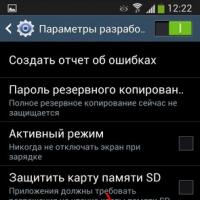 Installation du firmware officiel sur Samsung Galaxy S4 mini I9192 Duos Samsung gt i9192i firmware galaxy s4 mini
Installation du firmware officiel sur Samsung Galaxy S4 mini I9192 Duos Samsung gt i9192i firmware galaxy s4 mini Comment supprimer une page Facebook
Comment supprimer une page Facebook Comment supprimer une page Facebook de votre ordinateur
Comment supprimer une page Facebook de votre ordinateur Procédure pas à pas Corsaires : À chacun son goût
Procédure pas à pas Corsaires : À chacun son goût Commandes de console et astuces pour Minecraft
Commandes de console et astuces pour Minecraft